הוסף מחוון כדי לשנות את בהירות התצוגה שלך ב- Windows 10

מערכת Windows 10 שמה לה למטרה להקל על ניהול המערכת שלך, אך עדיין ישנם כמה דברים שנעשים בצורה הטובה ביותר על ידי כלי עזר של צד שלישי.
מיקרוסופט מעבירה כעת את כל הגדרות המערכתמלוח הבקרה הקלאסי ליישום ההגדרות החדש שלו במערכת Windows 10. עם כל מהדורה חדשה אתה מוצא יותר ויותר הגדרות תצורת מערכת בסופו של דבר. ולמרות שהדבר מקל על הגדרות מסוימות על הגישה, נכון לעכשיו אין דרך פשוטה לנהל את בהירות התצוגה שלך.
הגדר את בהירות התצוגה עם מרכז הפעולות
כדי לשנות את רמת הבהירות במחשב הנייד שלך,אתה יכול לפתוח את מרכז הפעולות ולחץ על כפתור הבהירות, אך הוא יתאים אותו במרווחים של 25 אחוז שהוא מגושם ולא יעניק לך שליטה מדויקת. אם אתה רוצה שליטה מדויקת, אתה יכול ללחוץ באמצעות לחצן העכבר הימני על כפתור הבהירות ולבחור לך להגדרות.
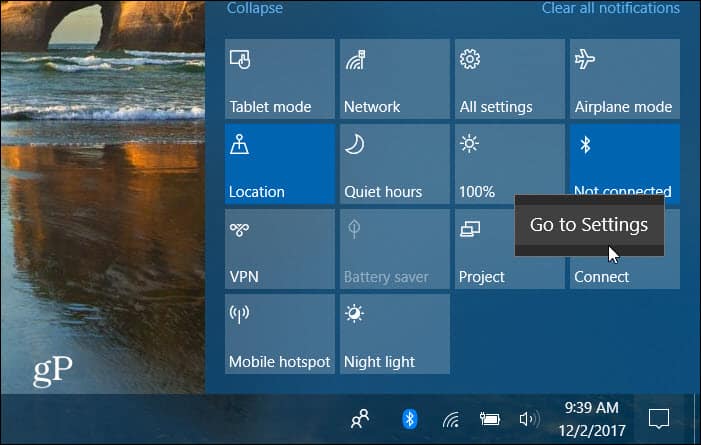
שם יש לך גישה למחוון להתאמת בהירות התצוגה שלך.
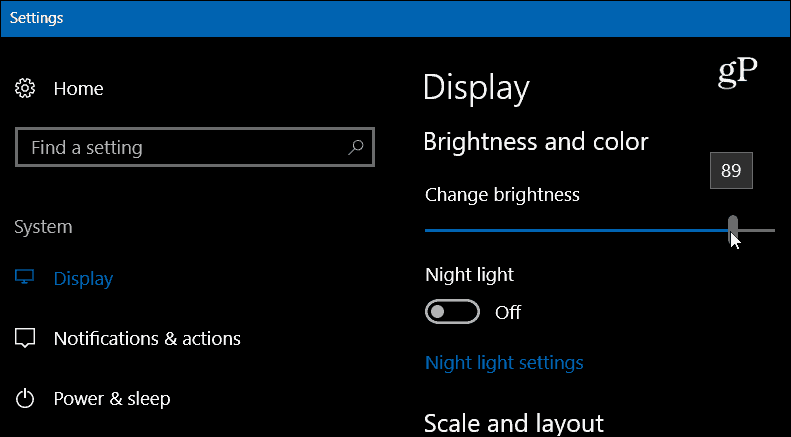
הוסף מחוון בהירות למערכת Windows 10
הורד את השירות החינמי שנקרא Brightnessמחוון מ- GitHub. זה מוסיף סמל מחוון בהירות למגש לקבלת גישה קלה. זו אפליקציה קלה שאין בה שום דבר להתקנה ותוכל להריץ אותה מכונן הבזק או ממיקום רשת. פשוט לחץ לחיצה כפולה על ההפעלה כדי לפתוח את התוכנית מייד. לחץ עליו כדי להתאים את רמת הבהירות של התצוגה שלך למה שמתאים לך ביותר.
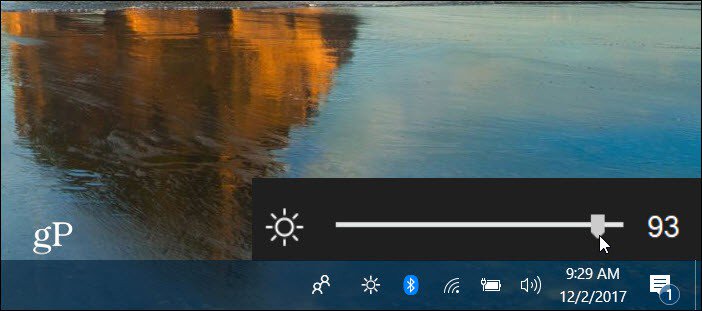
לחץ באמצעות לחצן העכבר הימני על זה כדי לסגור אותו או להפעיל אותו במהלך האתחול כך שהוא תמיד יהיה שם אם אתה משתמש בו הרבה. למעשה, הפחתת בהירות המסך היא דרך קלה לחסוך בסוללה במחשב הנייד.
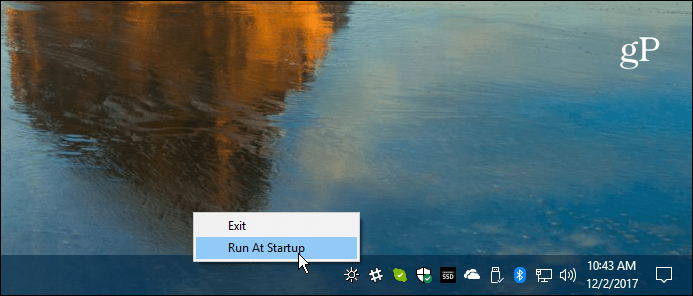
בעוד שמיקרוסופט ממשיכה להוסיף תכונות חדשות ב-Windows 10, ויש פחות צורך בהתקנת תוכנה נוספת, תוך מתן מענה לצרכים פשוטים כמו אלה, עדיין נפתרים בצורה הטובה ביותר על ידי אפליקציות של צד שלישי כמו Brightness Slider. במקום שתצטרך ללחוץ על רשימה ארוכה של מסכים שונים כדי להגיע להגדרה, הדבר הופך את זה להרבה יותר קל. אני יודע, בעיות מהעולם הראשון, נכון?
האם אתה מוצא את זה כלי שימושי שיש לךמחשב נייד של Windows 10? מהם כלי השירות החינמיים המועדפים עליך שמתייחסים לצורך ספציפי ב- Windows? יידע אותנו בפרק התגובות למטה או הצטרפו אלינו לכל הדברים של מיקרוסופט בפורומים של Windows 10.










השאר תגובה